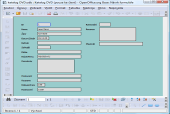Následující návod je určen pro OpenOffice.org 3 - nejnovější verzi tohoto kancelářského balíku, která přinesla mírné změny v uživatelském prostředí a několik funkcí navíc.
Vytvoření databáze
Začněte tím, že spustíte OpenOffice.org a v úvodním okně klepnete na tlačítko Databáze. OpenOffice.org zobrazí průvodce, ve kterém si v jeho první části vyberte Vytvoření nové databáze a klepněte na tlačítko Další. V druhé části ponechejte nastavení pro zaregistrování databáze a její následné otevření pro úpravy. Pro vytvoření databáze klepněte na tlačítko Dokončit.
OpenOffice.org nyní zobrazí běžný souborový dialog pro uložení databáze - vyberte složku a zadejte název souboru s databází, například katalog DVD. Klepněte na tlačítko Uložit. Databáze je nyní vytvořena a OpenOffice.org ji zobrazí.
Práce s databází - tabulky
Jak můžete vidět na obrázku výše, vytvořená databáze je prázdná a v žádném případě nepřipomíná nějaký katalog DVD, do kterého byste snadno mohli zadávat evidenci své sbírky filmů. Základem každé databáze jsou tabulky - proto se na ně tlačítkem vlevo přepněte a klepněte na odkaz Použít průvodce pro vytvoření tabulky. Průvodce má čtyři části, v té první zvolte Osobní kategorii databází a z rozsáhlého seznamu vzorových tabulek vyberte Sbírku DVD. Klepněte na tlačítko >>, kterým přesunete všechna navržená políčka tabulky do výsledné podoby. Pokračujte tlačítkem Další.
Nastavení typů a formátů jednotlivých políček můžete přeskočit. Pracujeme se vzorovým návrhem, který již potřebná nastavení obsahuje. Totéž platí pro nastavení primárního klíče v dalším kroku. V poslední části průvodce pojmenujte novou tabulku. Klidně můžete ponechat výchozí název, v našem návodu jej změníme na Katalog DVD. Pro pokračování vyberte volbu Vytvořit formulář založený na této tabulce a klepněte na tlačítko Dokončit.
Vytvoření formuláře
Formulář v databázovém prostředí OpenOffice.org slouží k tomu, abyste si vytvořili pohodlné prostředí pro zadávání dat do vytvořené tabulky. V tomto případě půjde o sadu políček, po jejichž vyplnění se do databáze uloží údaje pro katalog DVD.
Protože jste zvolili pokračování a tvorbu formuláře, OpenOffice.org ihned zobrazí průvodce pro jeho vytvoření. Na začátku si zkontrolujte, že je v nabídce nastavena správná tabulka, poté tlačítkem >> vyberte všechna políčka, která se do formuláře přidají. Klepněte na tlačítko Další.
Přeskočte nastavení podformuláře až k Uspořádání ovládacích prvků. Klepněte na jedno ze čtyř nabízených rozložení políček ve formuláři. Pokud okno průvodce posunete, můžete na v okně na jeho pozadí sledovat, jak se formulář po výběru každého z rozložení mění. Až zvolíte to vyhovující, pokračujte tlačítkem Další.
Ponechejte formuláři možnost zobrazovat a upravovat všechna data a pokračujte dále. V části použít styly si nastavte barvu formuláře a případný prostorový vzhled. Nakonec v poslední části formulář pojmenujte, nechcete zapnutu volbu Pracovat s formulářem a klepněte na tlačítko Dokončit.
Vkládání dat do katalogu DVD
Tabulka i formulář jsou připraveny k tomu, abyste do katalogu mohli začít vkládat údaje o svých filmových DVD. Vyplňte jednotlivá políčka formuláře. K tomu, aby se tyto údaje do formuláře uložili, je třeba stisknout tlačítko Nový záznam (zelená šipka s hvězdičkou dole v liště).
Tímto způsobem vložte údaje o svých DVD. Dole v liště vidíte počet záznamů, přecházet mezi nimi můžete tlačítky s modrými šipkami. Pokud budete chtít upravit konkrétní záznam, tak jej najděte, změňte a uložte tlačítkem se symbolem diskety. Formulář můžete jednoduše ukončit klepnutím na křížek pro zavření okna.
Vyhledávání v katalogu DVD
Jakmile bude váš katalog obsahovat větší počet dat, budete potřebovat nějaký mechanismus pro snadné vyhledávání, resp. zobrazení jen některých záznamů. Ten si vytvoříte tak, že se v okně s databází přepnete na skupiny Dotazy a použijete Průvodce pro vytvoření dotazu.
V průvodci opět známým způsobem přidejte políčka z levé strany doprava. Ovšem pozor, chcete-li vytvořit vyhledávání jen podle některých údajů a následně zobrazit pouze je, označujte je postupně a přidávejte je jednotlivě tlačítkem >.
V další části si vyberte, podle jakých kritérií budou nalezené záznamy řazeny, a pokračujte na nastavení podmínek pro zobrazení záznamu. Zde je asi nejsložitější část tvorby dotazu. V nabídce Pole se zobrazí ta políčka, která jste si na začátku průvodce vybrali. Jedno z nich si v nabídce nastavte, vyberte podmínku a zadejte hodnotu. Například pro zobrazení všech komedií, které máte v katalogu, si vyberte Pole Katalog DVD.Žánr, nastavte podmínku je rovno a do políčka Hodnota zadejte komedie.
Pokud hledáte film s nějakým hercem a nevíte, zda jste jej zapsali s celým jménem nebo jen příjmením, nastavte Podmínku na jako a do pole Hodnota zadejte pouze příjmení, okolo kterého doplníte znak % (%Reno%). Databáze najde všechny záznamy, které obsahují alespoň v části jméno zadaný výraz.
V části Aliasy nastavte jména políček v zobrazeném výsledku dotazu a průvodce dokončete. Dotaz se spustí a v tabulce se vám zobrazí všechny záznamy, které odpovídají zadaným podmínkám. Dotaz zůstává v hlavním okně databáze uložen a můžete si jej spustit kdykoli znovu. Takto lze vytvořit třeba dotazy pro všechny komedie, filmy od konkrétního režiséra a podobně.
Tisk katalogu
Poslední částí tvorby databáze je příprava tiskových sestav. Přepněte se na Sestavy a klepněte na tlačítko Použít průvodce pro vytvoření sestavy. Sestava může obsahovat jak všechna data z tabulky, tak pouze taková, která zobrazuje vtvořený dotaz. V první části průvodce si tedy vyberte, pro jakou oblast dat sestavu vytvoříte.
Přidejte políčka a pokračujte tlačítkem Další. Pojmenujte políčka a nastavte řazení záznamů na tiskové sestavě. Vyberte si vzhled sestavy - opět pozorujte změny na ukázce v okně na pozadí průvodce.
V poslední části nastavte sestavu jako Dynamickou a dokončete její vytváření. Ihned poté je sestava zobrazena a můžete ji odeslat na tiskárnu nebo převést do formátu PDF. Opět platí, že ji můžete kdykoli znovu zobrazit, stejně jako formuláře a dotazy.
Katalog DVD je pouze jednou z mnoha možností, které se vám díky databázím v OpenOffice.org nabízejí. Nebojte se jich, uvidíte, že tento nástroj je skvělý pomocník.